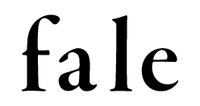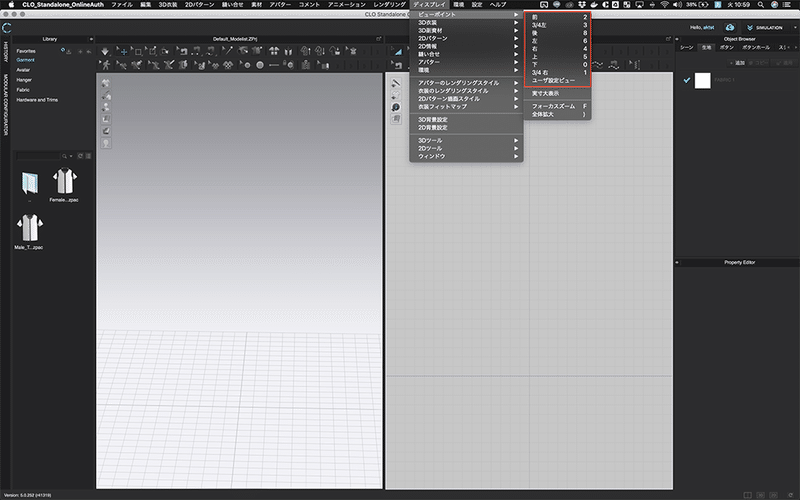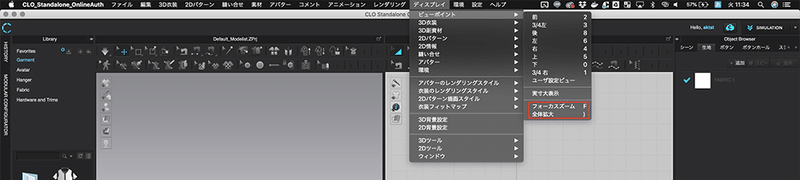学習概要
この章では、3D衣装ウィンドウと2Dパターンウィンドウでの視点操作を覚えます。
学習内容
・マウスによる画面の視点操作(拡大/縮小、回転、平行移動)を覚える
・視点操作のリセットする方法を覚える
・パターンにフォーカスする方法を覚える
マウスによる画面の視点操作
拡大/縮小
マウス 中央ボタン(ホイールボタン)をスクロールすることで、3D衣装ウィンドウと2Dパターンウィンドウで画面の拡大/縮小できます。
回転
マウス 右ボタンを押しながら、ドラッグすることで、3D衣装ウィンドウ上で視点を回転することができます。
並行移動
マウス 中央ボタン(ホイールボタン)を押しながら、ドラッグすることで、3D衣装ウィンドウと2Dパターンウィンドウ上で画面の並行移動することができます。(※ 設定に応じてマウスの中ボタンが効かない場合があるので、その場合は、[ Option+ドラッグ ](Mac)で並行移動を試してみてください)
視点のリセット
メインメニュー → ディスプレイ → ビューポイント からあらかじめ決められた視点への切り替えが可能です。
作業中に視点を回転させたりズームを繰り返していると慣れていない間は、アバターやパターンを見失ってしまうこともあるので、視点の切り替えのショートカットを覚えておくと便利です。
パターンにフォーカスする
パターンが多くなってくると、選択中のパターンにフォーカスしたい場面などが出てきます。その場合は、メインメニュー → ディスプレイ → ビューポイント → フォーカスズームによって、選択中のパターンにフォーカスすることができます。
逆に特定のパターンにフォーカスしている状態から、2Dパターンウィンドウ内にあるパターン全てを表示したい場合は、メインメニュー → ディスプレイ → ビューポイント → 全体拡大によって表示を変更することが可能です。
どちらもショートカットが用意されているので覚えておくと便利です。
◇作業チェック
・視点操作を理解した
◇要点チェック
・拡大/縮小・・・中央ボタン(ホイールボタン)をスクロールする
・回転は・・・マウス 右ボタンを押しながら、ドラッグする
・並行移動は・・・マウス 中央ボタン(ホイールボタン)を押しながら、ドラッグする
CLO 視点操作 はここまでです。
SNSで学習の進み具合を友達にシェアしてみましょう!
次のカリキュラムに進む
Writer:awai(https://twitter.com/awai_afr)
Editer:Chujo(https://twitter.com/chujo_p)
Mannequin Model:Arp(https://twitter.com/arp_avatar)
CLO: version 6.0